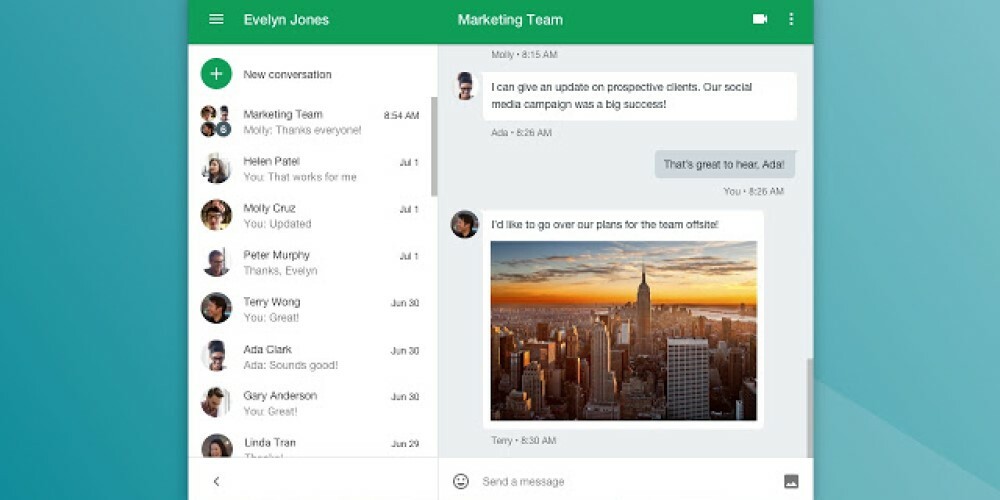Переход на Windows 11 принес множество функций, но для многих пользователей наушников TOZO T12 он также создал неожиданные проблемы с подключением. Эти сбои могут существенно повлиять на вашу повседневную работу со звуком, будь то работа, отдых или общение. Это руководство создано для того, чтобы предоставить четкие решения, гарантирующие, что вы сможете быстро и без проблем вернуться к любимым мелодиям, подкастам или звонкам. Для получения более общей информации о проблемах с наушниками в Windows 11 вы можете обратиться к это руководство.
Понимание проблемы
- Совместимость Bluetooth: Изменения в Windows 11 могут повлиять на подключение наушников по Bluetooth. Подобные проблемы были зарегистрированы с Галактические бутоны.
- Конфликты драйверов: Устаревшие драйверы могут вызвать проблемы с соединением между TOZO T12 и Windows 11. Эта проблема характерна не только для Windows 11, поскольку Пользователи Windows 10 столкнулись с аналогичными проблемами.
- Помехи: Внешние устройства или программное обеспечение могут нарушить соединение Bluetooth.
Пошаговые решения
1. Убедитесь, что Bluetooth включен
Почему это важно: Bluetooth — это мост между TOZO T12 и вашим устройством.
- Переместите курсор в левый нижний угол экрана.
- Нажмите кнопку «Пуск», представленную логотипом Windows.
- В меню «Пуск» найдите и щелкните параметр «Настройки», представленный значком шестеренки.
- В окне «Настройки» найдите и нажмите «Bluetooth и устройства».
- Найдите тумблер Bluetooth и убедитесь, что он установлен в положение «Вкл.».
2. Ремонт ТОЗО Т12
Почему это важно: Новое сопряжение может решить незначительные проблемы с подключением.
- В разделе «Bluetooth и устройства» найдите и нажмите «Добавить устройство».
- Возьмите наушники TOZO T12 и переведите их в режим сопряжения. Если вы не знаете, как это сделать, обратитесь к руководству по эксплуатации наушников.
- На экране вашего компьютера появится список доступных устройств. Найдите и нажмите «TOZO T12».
- Следуйте инструкциям на экране, чтобы завершить процесс сопряжения.
3. Обновить драйверы Bluetooth
Почему это важно: Текущие драйверы обеспечивают лучшую совместимость.
- Переместите курсор в левый нижний угол экрана.
- Щелкните правой кнопкой мыши кнопку «Пуск».
- В меню выберите «Диспетчер устройств».
- В окне «Диспетчер устройств» найдите и разверните категорию «Bluetooth».
- Щелкните правой кнопкой мыши модуль Bluetooth, указанный в этой категории.
- В раскрывающемся меню выберите «Обновить драйвер».
- В следующем окне нажмите «Автоматический поиск обновленного программного обеспечения драйвера» и подождите, пока ваш компьютер найдет и установит все доступные обновления.
4. Установите обновления Windows 11
Почему это важно: Регулярные обновления могут содержать исправления известных проблем.
- Переместите курсор в левый нижний угол экрана.
- Нажмите кнопку «Начать».
- В меню «Пуск» найдите и нажмите «Настройки».
- В окне «Настройки» найдите и нажмите «Центр обновления Windows» на левой панели.
- Справа нажмите кнопку «Проверить наличие обновлений». Если обновления доступны, следуйте инструкциям на экране, чтобы установить их.
5. Сброс наушников TOZO T12
Почему это важно: Сброс может устранить внутренние сбои в наушниках.
- Достаньте инструкцию по эксплуатации ТОЗО Т12.
- Следуйте конкретным инструкциям по сбросу, приведенным в руководстве.
Следуя этому руководству, пользователи должны восстановить функциональность TOZO T12 в Windows 11, обеспечив качество звука. Если ваш компьютер по-прежнему не распознает наушники, вы можете найти дополнительные решения в разделе Эта статья.